Kako promijeniti pozadinu na računalu
Miscelanea / / April 03, 2023
Mogućnosti za različite operativne sustave.
Kako promijeniti pozadinu na Windows računalu
Metoda 1
Izgled radne površine u sustavu Windows 10 i 11 možete prilagoditi pomoću odgovarajućeg izbornika.
Desni klik na radnu površinu. Iz izbornika koji se pojavi idite na "Personaliziraj". U prozoru koji se otvori možete odabrati unaprijed ugrađene slike i odrediti način prikaza za njih: Ispuni, Prilagodi, Rastegni, Popločavanje, Središte ili Proširi. Također možete koristiti jednu punu boju za ispunu ili postaviti dijaprojekciju s više slika.
Da biste dodali svoju sliku kliknite na "Odaberite fotografiju" (Choose your picture). Pritisnite gumb Pregledaj. Otvorit će se istraživač s vašim datotekama, odaberite željenu sliku u mapi.
Za dijaprojekcija umjesto jedne datoteke, trebate navesti cijelu mapu sa slikama koje će se promijeniti nakon određenog vremena - od minute do jednog dana. Taj se interval može navesti u stavci "Promijeni sliku svaki".
Aktivirajte prekidač "Suffle" ako želite da se slike mijenjaju u neabecednom popisu iz mape.
Metoda 2
Postavljanje određene slike kao pozadine radne površine sve je brže i brže. Desnom tipkom miša kliknite datoteku sa slikom koja vam je potrebna i s padajućeg popisa odaberite "Postavi kao pozadinu radne površine".
Metoda 3
Također možete promijeniti standardnu pozadinu na računalu Windows aplikacije za pregled fotografija. Kliknite desnom tipkom miša na sliku koja je otvorena u ovom programu. Pojavit će se popis radnji s kojeg trebate odabrati "Postavi kao" (Postavi kao) → "Pozadina" (Pozadina).
U istoj aplikaciji radi tipkovnički prečac Ctrl + B. Pritisnite ih da odmah postavite otvorenu sliku na pozadinu radne površine. Ako ne stane ispravno na zaslon, prilagodite njegov prikaz u izborniku "Personalizacija".
Kako promijeniti pozadinu na macOS računalu
U macOS-u postoji odgovarajući odjeljak u postavkama sustava za postavljanje pozadine.
Na radnoj površini kliknite Appleov logo u gornjem lijevom kutu zaslona. S padajućeg izbornika odaberite System Preferences. Druga je mogućnost desnim klikom na pozadinu i odabirom "Promijeni pozadinu radne površine" s padajućeg popisa.
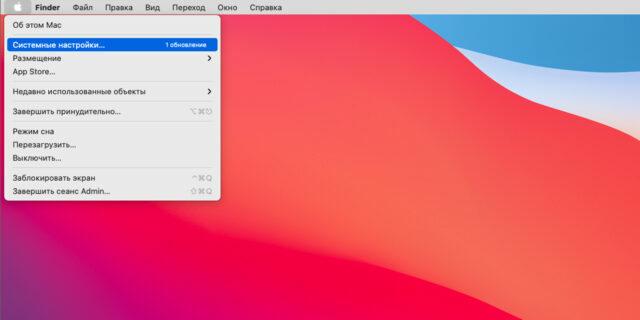
1 / 0
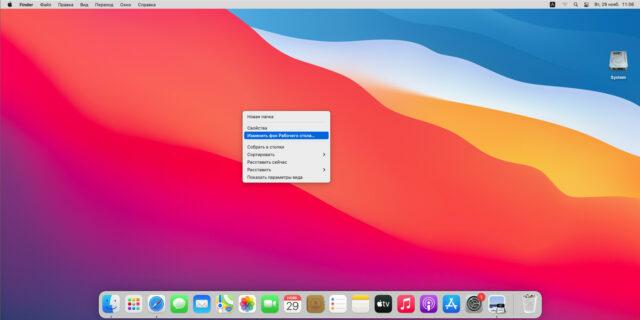
2 / 0
Zatim kliknite na ikonu "Radna površina i čuvar zaslona".
U izborniku koji se otvori možete odabrati slike s popisa ugrađenog u sustav. Ovdje su dostupne pozadine koje se dinamički mijenjaju tijekom dana, kao i statične slike.
Prvi će se automatski prebaciti, prilagođavajući se vremenu. Svijetla i tamna pozadina znači da će se kao pozadina koristiti fotografije iste lokacije snimljene danju i noću. Kao što pretpostavljate, statične slike su fiksne.
U isto vrijeme, ako vam smeta jedna statična pozadina, možete aktivirati stavku "Promijeni sliku" u postavkama i odrediti učestalost prebacivanja - od 5 sekundi do jednog dana.
Osim fotografija, na macOS-u možete koristiti čvrstu pozadinu kao pozadinu. boja. Da biste to učinili, u odjeljku "Radna površina i čuvar zaslona" u lijevom izborniku odaberite stavku "Boje" i navedite jednu opciju od predloženih.
Također je moguće fino podesiti svoju opciju: kliknite gumb "Prilagođena boja" ispod popisa ugrađenih nijansi i odaberite željenu na paleti.
Kako promijeniti pozadinu na Linux računalu
Na primjer, postavimo pozadinu radne površine u jednoj od najpopularnijih distribucija linux — Ubuntu.
Metoda 1
Na radnoj površini desnom tipkom miša kliknite i s popisa odaberite "Promijeni pozadinu". Bit ćete preusmjereni na postavke sustava, odmah u odjeljak za podešavanje pozadine.
Odaberite jednu od ugrađenih slika ili kliknite gumb "Dodaj sliku" na vrhu prozora i odaberite datoteku koja vam je potrebna.
Metoda 2
Također možete promijeniti pozadinu na računalu u standardnom pregledniku fotografije. Da biste to učinili, desnom tipkom miša kliknite otvorenu sliku i s popisa odaberite "Postavi kao pozadinu radne površine". Ista se radnja može aktivirati pritiskom na Ctrl + F8.
Pročitajte također🖥💿⚙️
- Kako promijeniti vrstu datoteke u sustavu Windows, macOS i Linux
- Kako promijeniti jezik na računalu
- Kako saznati temperaturu procesora, video kartice i ostalih dijelova računala
- Kako saznati karakteristike vašeg računala
- Kako odabrati matičnu ploču i ne biti razočaran


